С апреля 2025 года SketchUp будет переносить все продукты с подпиской именованных пользователей с портала управления аккаунтами (Account Management Portal, AMP) в новую консоль администрирования (Admin Console) Trimble. В консоли администрирования вы будете управлять всеми своими продуктами Trimble и связанными аккаунтами, включая SketchUp. Со временем будет перенесена каждая подписка SketchUp, и если у вас есть аккаунт с несколькими подписками, вам может понадобиться использовать как AMP, так и консоль администрирования. Когда перенос вашего аккаунта запланируют, вам сообщат об этом по электронной почте.
Если ваш аккаунт уже перенесли или если вы хотите убедиться в своей готовности к будущему переносу, ознакомьтесь с нашими новыми статьями о консоли администрирования Trimble.
Портал управления учетными записями SketchUp (Account Management Portal, AMP) помогает управлять тем, кто может использовать продукты в вашей подписке. Для подписок с несколькими местами владелец учетной записи управляет учетной записью и назначает каждому пользователю роль с помощью раздела Members (Участники).
Добавление участников
Чтобы добавить участников, нажмите кнопку Add New Users (Добавить новых пользователей) в верхней правой части раздела Members (Участники). В выпадающем меню выберите Add New User (Добавить нового пользователя), чтобы добавить одного пользователя, или Bulk Add(.csv) (Пакетное добавление (.csv)), чтобы добавить несколько пользователей одновременно.
Добавление одного пользователя
- Выберите Add New User (Добавить нового пользователя).
В отображаемом диалоговом окне введите адрес эл. почты участника и нажмите Next (Далее).
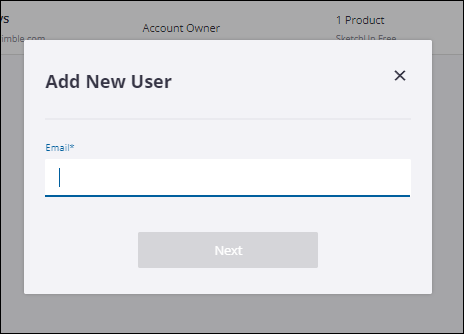
В следующем окне добавьте настоящее имя и фамилию пользователя, назначьте ему роль, выберите, к каким продуктам он имеет доступ, и затем нажмите кнопку Add User (Добавить пользователя) .
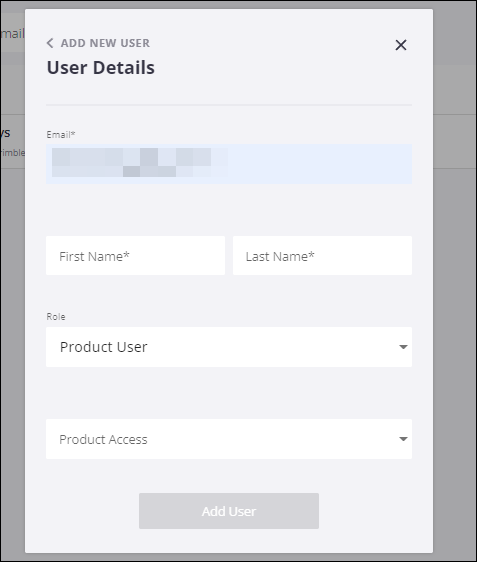
- Если новый участник еще не создал Trimble ID, он получит электронное письмо с просьбой создать его. После отправки у пользователя есть 72 часа, чтобы воспользоваться ссылкой в письме для создания учетной записи. Если пользователь не уложится в этот 72-часовой срок, он (-а) может запросить новую ссылку активации или попросить владельца учетной записи, вторичного владельца учетной записи или администратора повторно отправить ее из списка пользователей на странице Members (Участники).
Пакетное добавление пользователей
- После выбора пункта Add New User (Добавить нового пользователя), выберите пункт Bulk Add(.csv) (Пакетное добавление (.csv)).
В окне Bulk Add Users (Пакетное добавление пользователей) отобразятся базовые инструкции и ссылка на загрузку нашего шаблона в формате .csv.
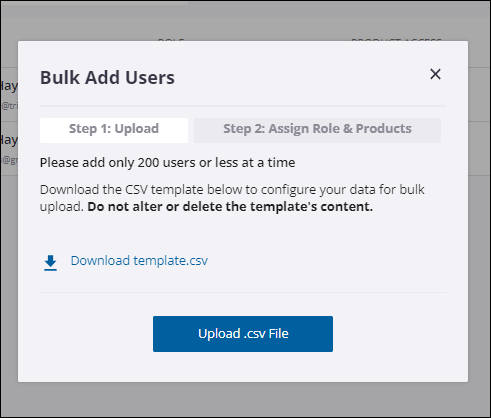
Загрузите и откройте шаблон .csv в любом редакторе файлов .csv, после чего введите данные о пользователях.
Примечание. В файле для пакетной загрузки должно быть не более 200 пользователей. Не изменяйте и не удаляйте содержимое шаблона.- Щелкните Upload .csv File (Выгрузить файл .csv) и выберите отредактированный файл. Выгрузка может занять несколько минут в зависимости от количества пользователей в вашем файле.
- Если отобразится сообщение об ошибке, вы можете исправить ее и повторить попытку или пропустить и продолжить выгрузку.
- После завершения выгрузки появится окно, подтверждающее количество добавленных пользователей и предлагающее назначить им роль и доступ к продуктам. Этот раздел можно также оставить пустым и назначить роли и продукты вручную.
- Выберите Save (Сохранить)..
Советы:
- Продукты, в которых нет достаточного количества мест для пользователей, не будут доступны для выбора при назначении доступа к продукту.
- Роль владельца учетной записи будет недоступна.
- Роль владельца вторичной учетной записи будет отключена, если добавленные пользователи являются владельцами учетных записей или владельцами вторичных учетных записей в других учетных записях.
- Роль владельца вторичной учетной записи будет недоступна, если пользователю, выполняющему пакетную выгрузку, назначена роль администратора компании.